Aprovecha el siguiente conjunto de impresionantes temas de iconos para Ubuntu, Linux Mint y otros escritorios Linux.
Una forma rápida y fácil de dar a tu escritorio de Ubuntu un nuevo y atrevido (y un toque más de personalidad) es cambiar el tema de los iconos
Pero con cientos de paquetes de iconos completos por ahí es difícil saber por dónde empezar – ¡de ahí este post!
Destacamos los mejores temas de iconos para Linux ahora mismo. Estos van desde glifos sutiles, planos y en 2D a paquetes que van en duro en el brillo, el gradiente, y el detalle.
Mejor aún, mantenemos esta lista de temas de iconos hasta la fecha. No tienes que preocuparte de que ningún enlace esté roto o de que alguno de los packs presentados esté desactualizado.
Si estás preparado para renovar tu escritorio ¡sigue leyendo!
Los mejores temas de iconos para Ubuntu
Tema de iconos para el virus
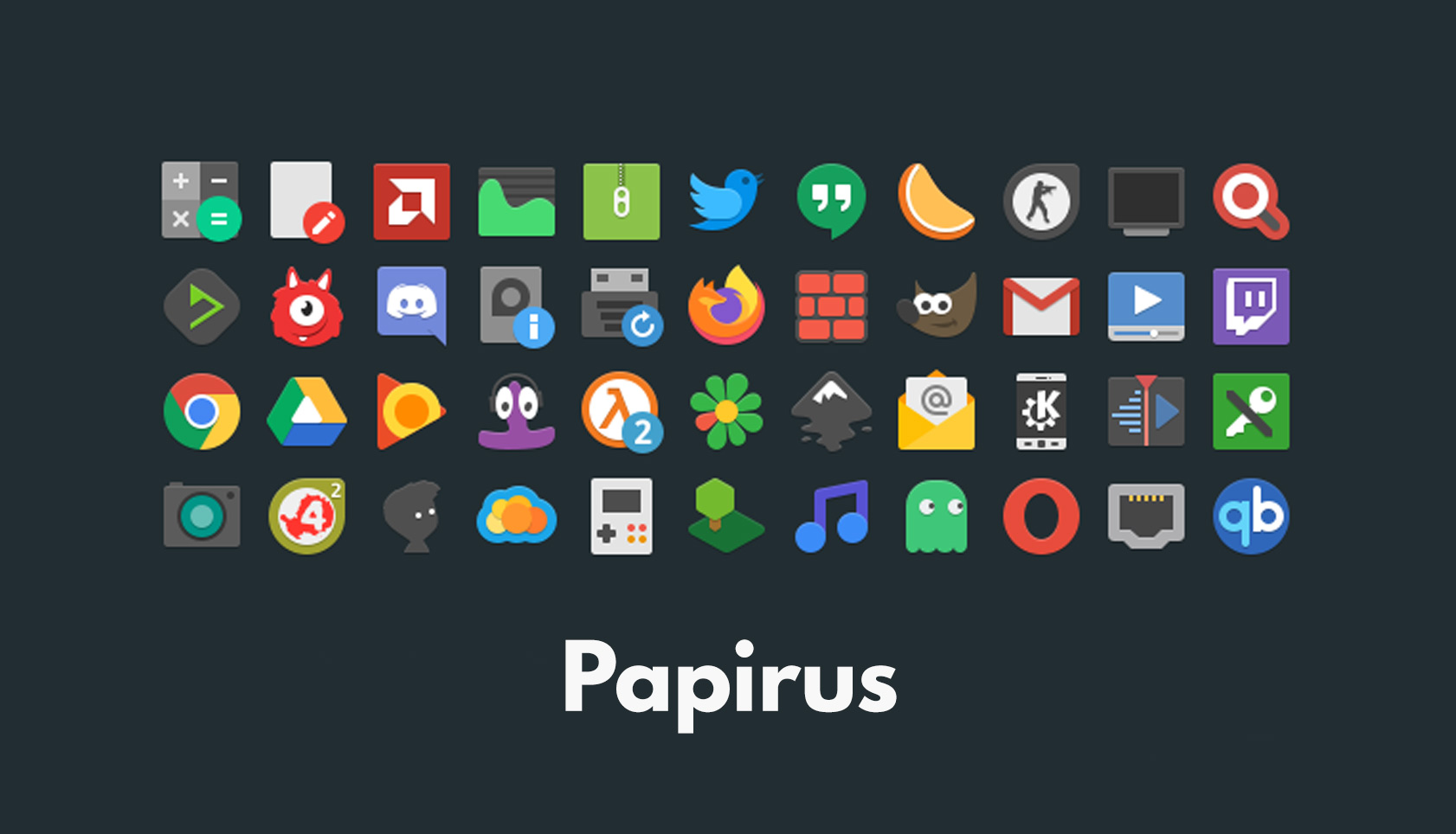
Ninguna lista de los mejores temas de iconos para Ubuntu y otras distros de Linux estaría completa si no mencionara los iconos de Papirus. Este conjunto en particular es uno de los paquetes de iconos más icónicos producidos en los últimos años, ¡y me encanta!
Colorido, inventivo y con forma: Papirus consigue mantener una cohesión visual a pesar de la amplitud de su cobertura, una ventaja que es fácil de dar por sentada. Los desarrolladores del tema también son receptivos a los comentarios. Si a una aplicación le falta un icono, puedes solicitar que lo añadan poniéndote en contacto con ellos a través de GitHub.
Ya os he enseñado antes cómo instalar el tema de iconos Paprius en Ubuntu y -spoiler- es fácil. Just open a new Terminal window and paste the following command to add the official Papirus Team PPA to your list of software sources:
sudo add-apt-repository ppa:papirus/papirus
Once done, proceed to install the icon theme:
sudo apt install papirus-icon-theme
This PPA will also give you ongoing updates as and when released. This way you’ll always be using the latest designs and the latest icons.
Numix Circle
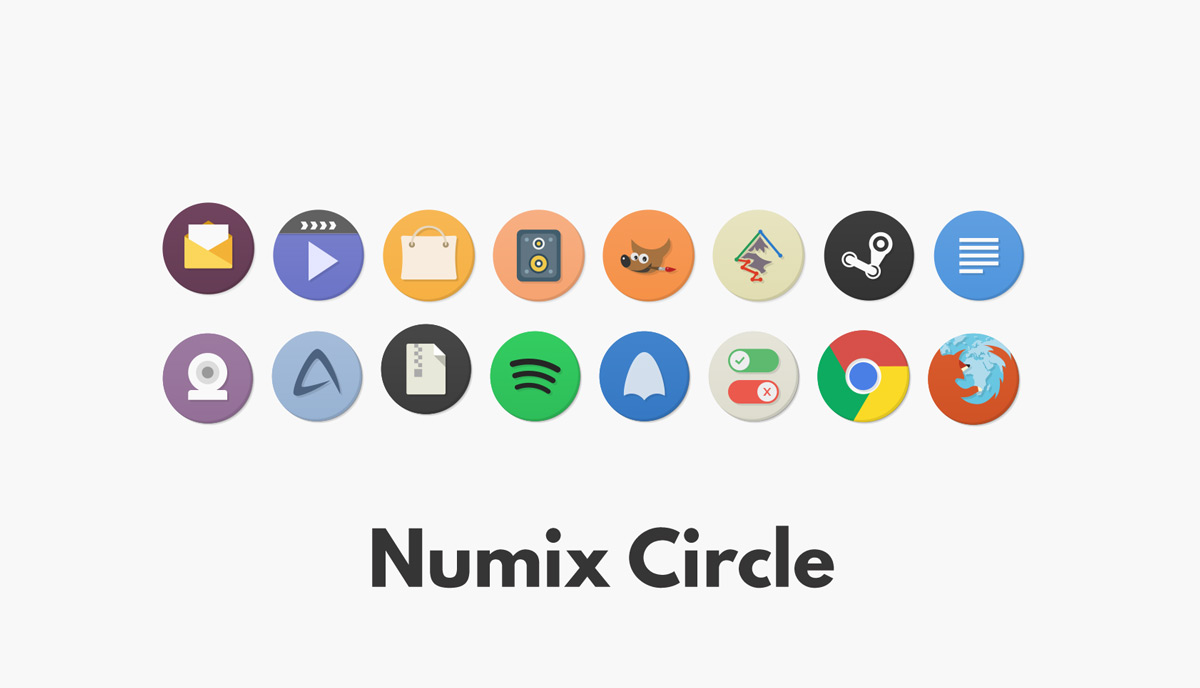
After a circular icon theme with lashings of color? There’s only one icon set up to the job: Numix Circle.
Aunque el truco visual de colocar todas las aplicaciones dentro de la misma forma a veces puede parecer exagerado y extremo (y hacer que las aplicaciones que no se ajustan destaquen aún más) ese no es el caso de Numix gracias a su exhaustiva cobertura.
El conjunto de iconos Numix Circle abarca ahora varios miles de iconos de aplicaciones, desde las favoritas de siempre hasta las nuevas de vanguardia, todas ellas (sin sorpresa) colocadas dentro de un marco circular.
Puedes instalar el tema de iconos Numix Circle en Ubuntu directamente desde la aplicación Ubuntu Software, pero para instalar la última versión del conjunto de iconos (lo que recomiendo) añade el PPA oficial de Numix:
sudo add-apt-repository ppa:numix/ppa
Instala la versión más reciente del conjunto con:
sudo apt install numix-icon-theme-circle
Añadir este PPA también te asegura obtener las futuras actualizaciones a medida que se publiquen.
Tema de iconos Qogir
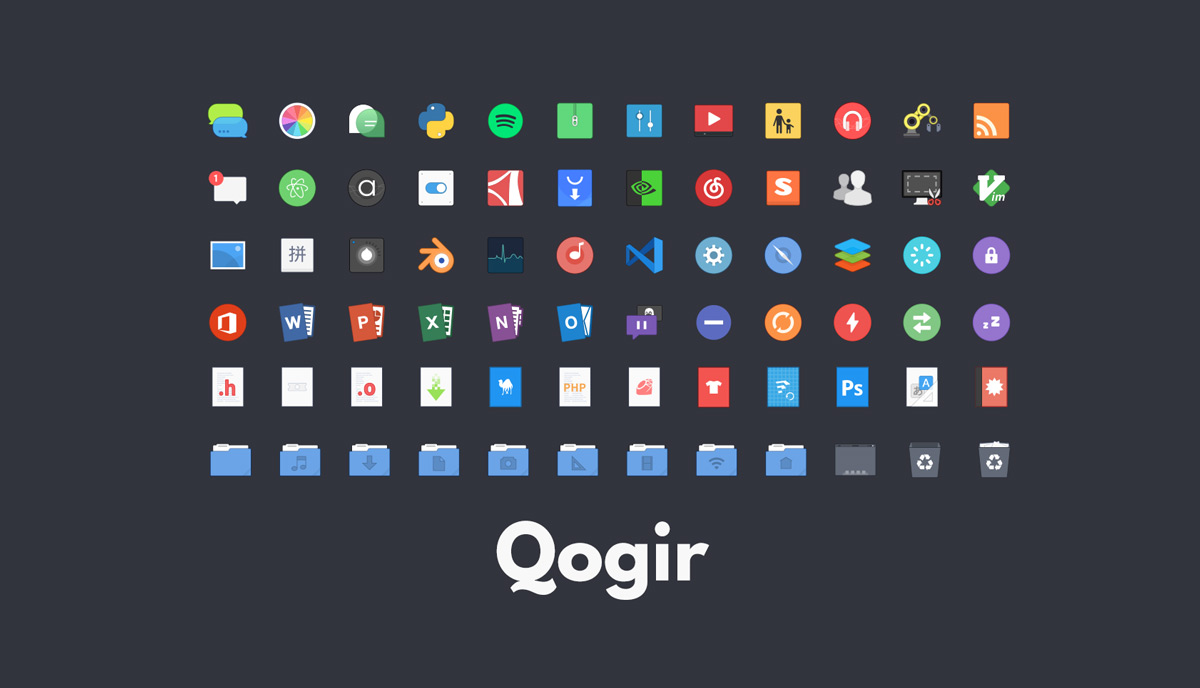
El paquete de iconos Qogir está diseñado para complementar el tema Qogir GTK (bastante llamativo), pero no te sientas desanimado si no lo usas, ya que es un buen conjunto de iconos por derecho propio.
Basado en la combinación de los conjuntos de iconos Arc, Faba y Tela, Qogir es anunciado por su autor como un «tema de iconos de diseño plano y colorido para los escritorios de Linux».
Pero no es plano.
La decisión de utilizar glifos 2D simples con un mínimo de capas y atenerse a un conjunto de formas y tonos consistentes, los iconos de Qogir mantienen el equilibrio entre suave y acogedor y serio y profesional. Los iconos de este conjunto no parecen demasiado diseñados ni demasiado caricaturescos.
Descarga el tema de iconos Qogir (.tar.gz)
Para instalar el tema de iconos Qogir en Ubuntu, descarga la última versión desde el enlace anterior. Cuando la descarga esté completa extrae el archivo y mueve la carpeta de nivel superior que hay dentro a la carpeta oculta ~/.icons en tu directorio Home. Si este directorio no existe, créalo.
OS Catalina

Los sistemas operativos Linux de escritorio difieren de sus homólogos de código cerrado en muchos aspectos. Pero la gran cantidad de control que tienes sobre el aspecto de las cosas es quizás la más prominente.
Así que si quieres hacer que Ubuntu se parezca a un Mac -puede que te guste el aspecto del sistema operativo, pero no sus limitaciones- entonces un conjunto de iconos como OS Catalina es una manera fácil de hacerlo.
Este paquete de iconos está inspirado en el aspecto de los iconos modernos de macOS, pero no es una copia literal del mismo. En su lugar, los autores traducen cuidadosamente los motivos y conceptos generales en un conjunto (posiblemente) más suave y superior al real.
Descarga OS Catalina Icons (.zip)
Para instalar este tema de iconos en Ubuntu primero descarga la última versión desde el enlace anterior. Cuando la descarga esté completa extrae el archivo. Luego mueve la carpeta extraída a la carpeta oculta ~/.icons en tu directorio Home. Si este directorio no existe, créalo.
Vimix
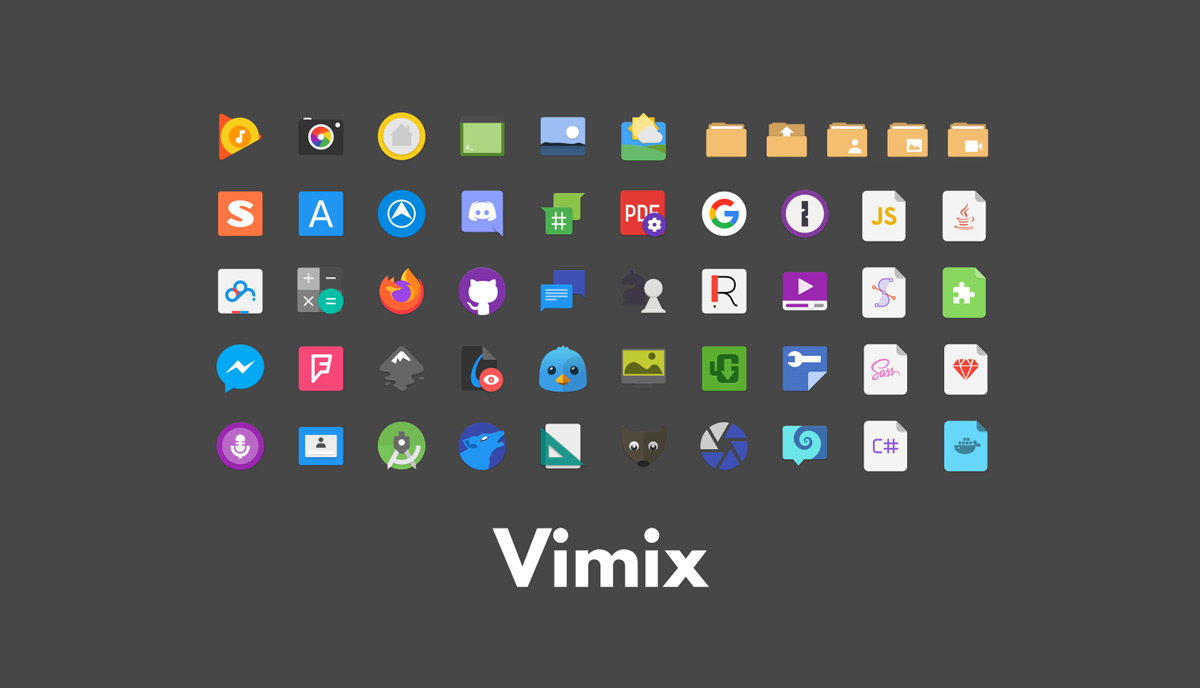
Los iconos Vimix se basan en el tema de iconos Paper, muy popular hace unos años (aunque ahora es muy diferente). Mientras que ese tema comenzó como uno de material design, desde entonces ha evolucionado un aspecto propio.
Al igual que Qogir, Vimix está diseñado para ser utilizado con el tema GTK del mismo nombre, pero eso no es un requisito concreto. Puedes usarlo con cualquier tema GTK que te guste.
El paquete de iconos se distribuye en diferentes variantes de color, incluyendo el rojo (‘rubí’), el negro y el morado (‘amatista’). Estos pueden ser descargados e instalados individualmente, o puede utilizar un script de línea de comandos para automatizar el proceso.
Enlace para descargar Vimix
we10x
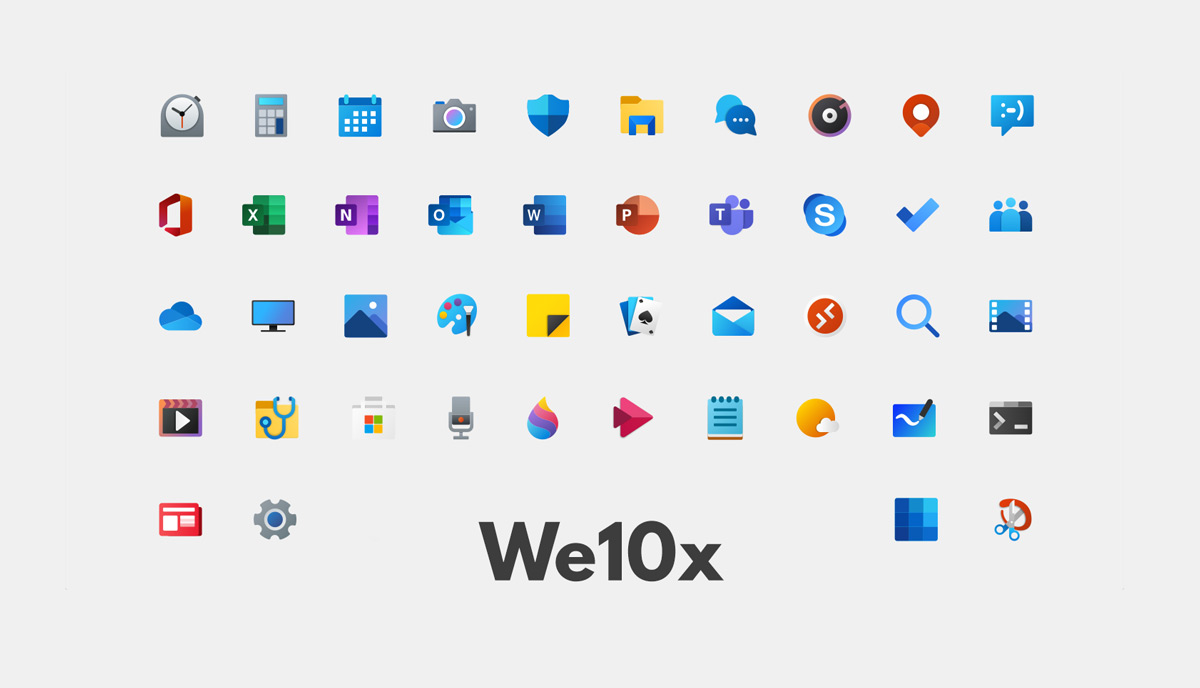
Microsoft está introduciendo (lentamente) un nuevo lenguaje de diseño para el sistema operativo Windows y su ecosistema de aplicaciones y servicios que lo acompañan. Y el nuevo aspecto ha encontrado fans mucho más allá de la base de usuarios activos de Redmond, es decir, con los usuarios de Linux.
Pero el conjunto de iconos We10X no es un puerto 1:1 de los iconos de Windows para Linux. No es un clon. Aunque está fuertemente inspirado en la estética «fluida» de Windows, la interpreta de forma independiente, haciendo concesiones y desviaciones de los iconos que Microsoft distribuye cuando es necesario.
Tener un conjunto de iconos más familiar puede, para algunos usuarios, hacer más fácil el uso de su sistema. Independientemente de las razones por las que desee utilizar un paquete como este, la belleza de usar Linux es que se puede – ¡así que vaya a por ello!
Descargar We10x Icon Theme (.tar.gz)
Para instalar los iconos We10x en Ubuntu primero descargue la última versión del paquete usando el enlace de arriba. Cuando la descarga esté completa extrae el archivo y mueve la carpeta de nivel superior a la carpeta oculta ~/.icons en tu directorio Home. Si este directorio no existe, créalo.
Obsidian
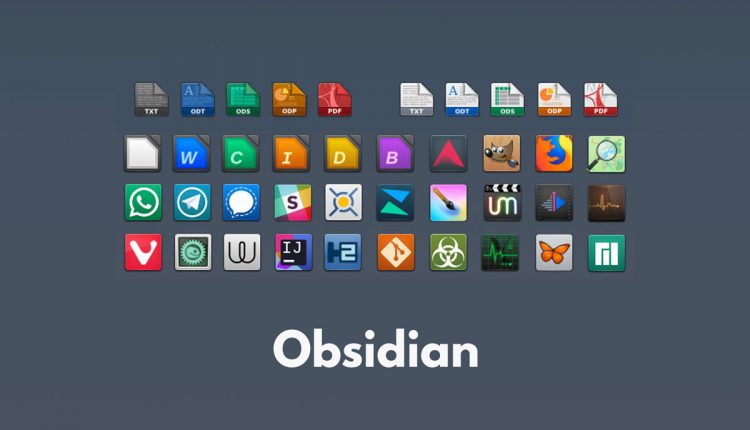
¿Los temas planos te hacen sentir un poco, bueno, plano? Si es así, definitivamente echa un vistazo a Obsidian.
Obsidian es una continuación del tema de iconos Faenza que fue increíblemente popular entre los usuarios de Linux hace unos años. Por desgracia, Faenza ya no se actualiza.
Entre Obsidian. Reelabora Faenza para el 2020, incluyendo una pila de iconos reelaborados y rebobinados para aplicaciones clásicas como Firefox, GIMP y LibreOffice, así como soporte para software más reciente como Cawbird, Foliate y GNOME Extensions.
No hay miedo a los elementos 3D aquí: Obsidian adopta plenamente el brillo, los efectos de iluminación, las sombras y los biseles. El resultado es un paquete de iconos con un pronunciado y distintivo aspecto de «mosaico» que es, en mi opinión, bastante diferente a cualquier otro tema de iconos de Linux.
Descarga Obsidian desde GitHub
Para instalar los iconos de Obsidian en Ubuntu descarga la última versión del paquete desde el enlace anterior. Cuando la descarga esté completa extrae el archivo tar.xz y mueve la carpeta de nivel superior a la carpeta oculta ~/.icons en tu directorio Home. Si este directorio no existe, créalo.
Newaita
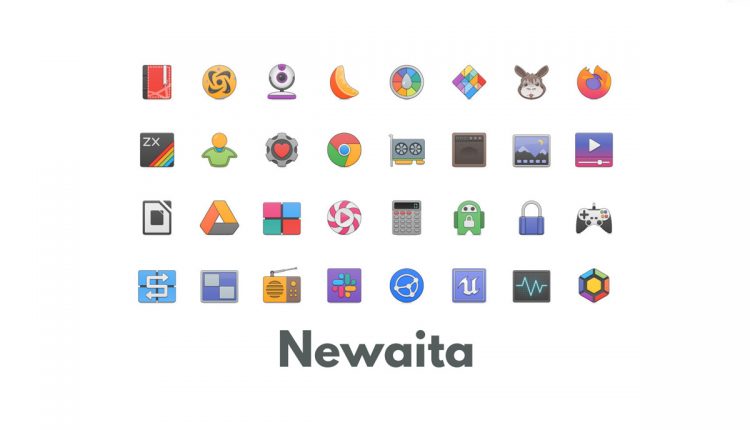
El último, pero no por ello el menos importante de esta lista es Newaita. Es el paquete de iconos del momento, ya que todo el mundo habla de él, ¡y es fácil ver por qué!
Me recuerda al proyecto de escritorio Tango, que trató de conservar un aspecto coherente para las aplicaciones de Linux en todos los kits de herramientas y escritorios, aunque con un toque más moderno. Los iconos de las aplicaciones no son súper realistas, pero no carecen totalmente de carácter. De hecho, algunos de los iconos están magníficamente dibujados.
El uso de un contorno en la mayoría de los iconos proporciona un aspecto distintivo, con glifos que tienen un aspecto ligeramente elevado in situ. La inclusión de un conjunto oscuro opcional es un buen toque.
En resumen, los iconos de Newaita dan al escritorio de Linux un aspecto audaz y seguro que fusiona las tendencias modernas en el diseño de colores con un estilo más antiguo e intrincadamente modelado.
Descarga los iconos de Newaita (.zip)
Para instalar los iconos de Newaita en Ubuntu, primero descargue la última versión del paquete y, a continuación, extraiga el archivo .zip cuando esté completo. Mueve ambas carpetas de nivel superior a la carpeta oculta ~/.icons en tu directorio Home. Si este directorio no existe, créalo.
Temas a tener en cuenta
Ahí lo tienes: 8 temas de iconos completos excepcionalmente bien hechos para Ubuntu, Linux Mint y otras distros, perfectos para empezar – pero las tendencias de diseño no se quedan quietas y se desarrollan nuevos paquetes de iconos todo el tiempo.
Aunque he decidido limitar esta lista a sólo 8 (por ahora) hay decenas de conjuntos de iconos llamativos por ahí. Si te gusta el aspecto suave con colores pastel, los paquetes Boston, Tela y Zafiro son muy atractivos. Aquellos que buscan un conjunto circular pueden querer probar Tela Circle.
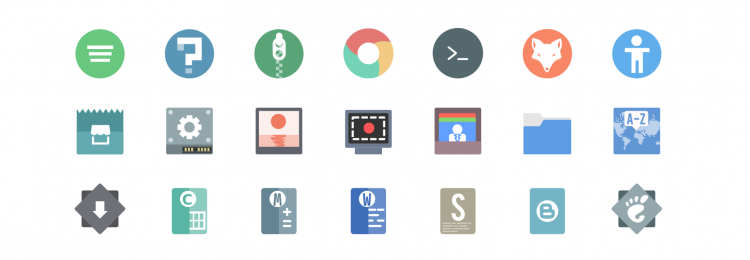
Si estás usando Ubuntu 18.04 LTS o superior puedes querer probar los nuevos y mejorados iconos de GNOME. Los glifos tienen una vibración propia muy distintiva estos días. Simplemente instálalo desde la aplicación de Software de Ubuntu.
Por último, si realmente te gustan los iconos Yaru que trae Ubuntu, pero deseas que el conjunto cubra más aplicaciones, entonces echa un vistazo a Yaru++. Esto proporciona una avalancha de iconos adicionales de estilo Yaru para un exceso de aplicaciones adicionales.
Cómo instalar los temas de iconos en Ubuntu
Algunos de los paquetes de iconos que hemos elegido requieren que los instales manualmente – pero no dejes que esto te desanime ya que no es tan difícil o complicado como podrías pensar.
First download the latest version of your chosen pack using the link(s) provided. Depending on the packaging this may come as a zip file or a .tar.gz — but it doesn’t matter.
When the download completes you need to extract the archive, i.e. right-click on it in the file manager and select ‘extract here’.
Finally, move the top level folder inside the extracted folder to the hidden ~/.icons folder in your Home directory. If this directory doesn’t exist, create it.
 Press
Press ctrlh to show/hide hidden files and folders on Ubuntu Now you’re all set. Puedes cambiar el tema de los iconos de forma similar a como cambias el tema de Ubuntu: usando la aplicación GNOME Tweaks (ves, hay una razón por la que hago que sea una de las principales cosas que hay que hacer después de instalar Ubuntu  ) o la herramienta de apariencia de Linux Mint.
) o la herramienta de apariencia de Linux Mint.
Los cambios de tema tienen efecto al instante y se pueden «deshacer» rápidamente. Esto significa que puedes experimentar con confianza con diferentes conjuntos para encontrar la configuración que funciona mejor (por no mencionar que se ve mejor) para ti.
h/t Greg